在使用电脑的过程中,有很多用户对远程桌面连接的使用需求很高,不过远程桌面连接,看似简单,实际中操作却出现了各种问题,其实Win10系统开启远程桌面连接的设置方法也不难,对于新手来说可能不知道win10怎么设置远程桌面连接,下面,小编就将win10设置远程桌面连接的方法。
电脑远程桌面可以让我们很方便的控制不在身边的电脑,对于企业单位用户来说,远程桌面连接是一个很重要的功能。在Win10系统中,也有远程桌面这个功能。那么,要怎么做才能开启这一功能呢?下面,小编就跟大家介绍win10远程桌面连接的操作。
win10怎么设置远程桌面连接
点击“控制面板”
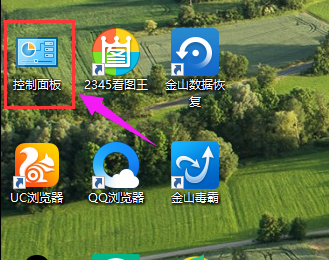
桌面图-1
在“控制面板”中选择“系统和安全”并点击进入。

桌面连接图-2
在“系统和安全”下选择“系统”并点击进入到“系统”菜单。

win10图-3
在“系统”菜单中点击“远程设置”。
windows10升级工具,小编教你如何简单升级win10系统
win10升级工具该怎么办?无法正常使用,总不能放着作废吧?今天小编将教给大家解决windows10升级程序的方法,希望可以帮到大家

桌面连接图-4
在弹出的“系统属性”菜单中勾选上“允许远程协助连接这台计算机”并在下面选择所要连接的用户。

win10图-5
在弹出的窗口中点击“添加”按钮来添加所要连接远程桌面的用户计算机名称,完成后点击“确定”。

桌面图-6
在弹出的窗口中输入所连接的计算机名称,点击“检查名称”,确认后点击“确定”,最后点击“应用”即可连接远程桌面了。

win10图-7
以上就是win10设置远程桌面连接的方法。
电脑没声音了如何恢复,小编教你如何恢复电脑声音
电脑玩着玩着就突然出现电脑没声音的情况,是坏了吗?还是其它问题呢?不少用户在面对win7电脑突然没有声音的问题非常迷茫,电脑新手用户对此问题都比较困惑.其实这个时候不必惊慌失措.下面,小编就来跟大家说说恢复声音的操作了.






